PS의 일부를 그라데이션하는 방법
PS의 그라디언트 부분 방법: 먼저 선택 도구를 사용하여 그라디언트할 부분을 선택한 다음 원하는 그라디언트 방법과 그라디언트 색상을 선택하고 마지막으로 선택한 영역에서 그라디언트 작업을 수행합니다.

이 기사의 운영 환경: Windows 7 시스템, Adobe Photoshop CS6 버전, Dell G3 컴퓨터.
PS의 부분을 그라디언트하는 방법:
1. PS를 사용하여 수정하려는 사진을 엽니다
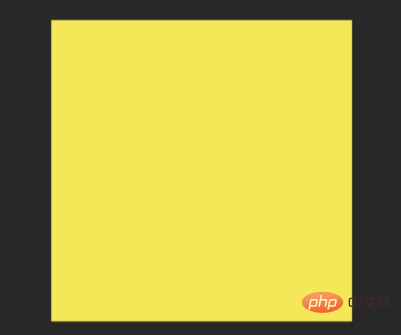
2. 선택 도구를 사용하여 그라디언트할 부분을 선택합니다. 선택할 수 있는 도구로는 직사각형 도구, 다각형 올가미 도구, 펜 경로 도구, 마술봉 도구 등이 있습니다. 필요한 경우 채널을 사용하여 이미지를 선택할 수도 있습니다.
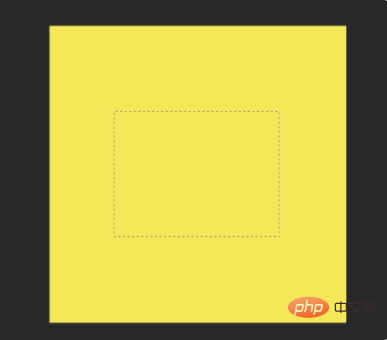
3 그라디언트 도구를 엽니다. 그라디언트 도구에는 선형 그라디언트, 대칭 그라디언트, 방사형 그라디언트, 각도 그라디언트 및 다이아몬드 그라디언트가 포함됩니다. 원하는 그라데이션과 그라데이션 색상을 선택하세요.
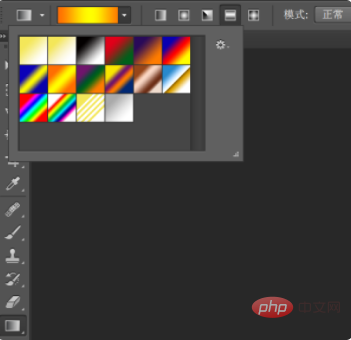
4. 그라데이션 색상 막대를 두 번 클릭하여 그라데이션 색상 대화 상자를 엽니다. 원하는 색상으로 편집 가능합니다.
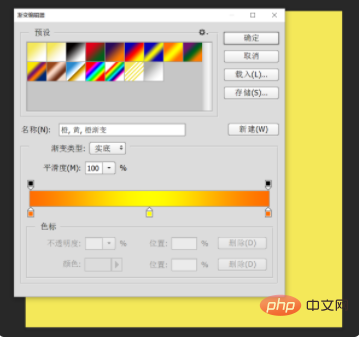
4. 색상을 선택한 후 선택한 영역에 그라데이션 작업을 수행하여 로컬 그라데이션을 얻을 수 있습니다.
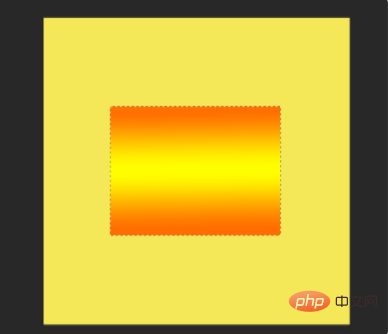
관련 학습 권장 사항: PS 비디오 튜토리얼
위 내용은 PS의 일부를 그라데이션하는 방법의 상세 내용입니다. 자세한 내용은 PHP 중국어 웹사이트의 기타 관련 기사를 참조하세요!

핫 AI 도구

Undresser.AI Undress
사실적인 누드 사진을 만들기 위한 AI 기반 앱

AI Clothes Remover
사진에서 옷을 제거하는 온라인 AI 도구입니다.

Undress AI Tool
무료로 이미지를 벗다

Clothoff.io
AI 옷 제거제

Video Face Swap
완전히 무료인 AI 얼굴 교환 도구를 사용하여 모든 비디오의 얼굴을 쉽게 바꾸세요!

인기 기사

뜨거운 도구

메모장++7.3.1
사용하기 쉬운 무료 코드 편집기

SublimeText3 중국어 버전
중국어 버전, 사용하기 매우 쉽습니다.

스튜디오 13.0.1 보내기
강력한 PHP 통합 개발 환경

드림위버 CS6
시각적 웹 개발 도구

SublimeText3 Mac 버전
신 수준의 코드 편집 소프트웨어(SublimeText3)
 ps 일련번호 cs5 영구 무료 2020
Jul 13, 2023 am 10:06 AM
ps 일련번호 cs5 영구 무료 2020
Jul 13, 2023 am 10:06 AM
PS 일련 번호 cs5 영구 무료 2020에는 다음이 포함됩니다. 1. 1330-1384-7388-4265-2355-8589(중국어) 2. 1330-1409-7892-5799-0412-7680(중국어) -8375-9492-6951(중국어), 4. 1330-1971-2669-5043-0398-7801(중국어) 등
 ps 설치 시 레지스트리 값 오류 160을 쓸 수 없는 경우 수행할 작업
Mar 22, 2023 pm 02:33 PM
ps 설치 시 레지스트리 값 오류 160을 쓸 수 없는 경우 수행할 작업
Mar 22, 2023 pm 02:33 PM
ps 설치 시 레지스트리 값을 쓸 수 없는 경우 오류 160에 대한 해결 방법: 1. 컴퓨터에 2345 소프트웨어가 있는지 확인하고, 있으면 소프트웨어를 제거합니다. 2. "Win+R"을 누르고 "Regedit"를 입력하여 시스템 레지스트리를 엽니다. 를 누른 다음 "Photoshop.exe"를 찾아 Photoshop 항목을 삭제하세요.
 PS 인터페이스 글꼴이 너무 작으면 어떻게 해야 합니까?
Dec 01, 2022 am 11:31 AM
PS 인터페이스 글꼴이 너무 작으면 어떻게 해야 합니까?
Dec 01, 2022 am 11:31 AM
너무 작은 PS 인터페이스 글꼴 수정 방법: 1. PS를 열고 PS 상단 메뉴 표시줄에 있는 "편집" 버튼을 클릭하여 편집 메뉴를 확장합니다. 2. 확장된 편집 메뉴에서 "기본 설정" 버튼을 클릭합니다. 3. 인터페이스 설정에서 사용자 인터페이스 글꼴 크기를 "대형"으로 설정하고 UI 배율을 "200%"로 설정한 다음 설정을 저장한 다음 PS를 다시 시작하면 적용됩니다.
 ps에서 선택한 영역을 삭제하는 방법
Aug 07, 2023 pm 01:46 PM
ps에서 선택한 영역을 삭제하는 방법
Aug 07, 2023 pm 01:46 PM
PS에서 선택한 영역을 삭제하는 단계: 1. 편집하려는 사진을 엽니다. 2. 적절한 도구를 사용하여 선택 영역을 만듭니다. 3. 다양한 방법을 사용하여 선택 영역의 콘텐츠를 삭제할 수 있습니다. 삭제" 키, "힐링 브러시 도구" 사용, "내용 인식 채우기" 사용, "스탬프 도구" 등 사용 4. 도구를 사용하여 눈에 띄는 흔적이나 결함을 수정하여 사진을 더욱 자연스럽게 보이게 합니다. 5 . 편집이 완료되면 메뉴바의 "파일" > "저장"을 클릭하여 편집 결과를 저장하세요.
 PS에서 선화를 추출하는 과정 소개
Apr 01, 2024 pm 12:51 PM
PS에서 선화를 추출하는 과정 소개
Apr 01, 2024 pm 12:51 PM
1. 아래 그림과 같이 소프트웨어를 열고 재료 조각을 가져옵니다. 2. 그런 다음 ctrl+shift+u를 눌러 색상을 제거합니다. 3. 그런 다음 Ctrl+J를 눌러 레이어를 복사합니다. 4. 그런 다음 Ctrl+I를 반대로 한 다음 레이어 혼합 모드를 Color Dodge로 설정합니다. 5. 필터--기타--최소를 클릭합니다. 6. 팝업 대화 상자에서 반경을 2로 설정하고 확인을 클릭합니다. 7. 드디어 추출된 라인 드래프트를 볼 수 있습니다.
 PS 복사 레이어 단축키
Feb 23, 2024 pm 02:34 PM
PS 복사 레이어 단축키
Feb 23, 2024 pm 02:34 PM
PS 복사 레이어 단축키를 보면 PS 사용 시 레이어를 복사하고 싶을 때 [Ctrl+J] 단축키를 사용하면 빠르게 복사할 수 있다는 것을 알 수 있습니다. 레이어 복사 단축키에 대한 소개를 통해 구체적인 작업 방법을 알려드릴 수 있으니, 자세한 내용은 아래에서 확인하시기 바랍니다. PS 복사 레이어 바로가기 키 답변: [Ctrl+J] 구체적인 방법: 1. PS에서 이미지를 열고 복사해야 하는 레이어를 선택합니다. 2. 키보드의 [Ctrl+J]를 동시에 누르면 레이어 복사가 완료됩니다. 기타 복사 방법: 1. 이미지를 연 후 해당 레이어를 길게 누른 후 [새 레이어] 아이콘을 아래로 이동하세요. 2. 아이콘으로 이동한 후 손을 떼세요. 3. 레이어 복사가 완료되었습니다.
 CSS 그래디언트 앨리어싱 문제를 해결하는 방법에 대한 자세한 예입니다!
Nov 25, 2022 pm 04:43 PM
CSS 그래디언트 앨리어싱 문제를 해결하는 방법에 대한 자세한 예입니다!
Nov 25, 2022 pm 04:43 PM
이번 글에서는 그래디언트 그래픽 사용으로 인해 발생하는 앨리어싱 문제를 해결하는 방법을 소개하겠습니다. 소위 CSS 그래디언트 앨리어싱 사라지는 기술을 알고 나면 해결 방법을 살펴보겠습니다~. 모두에게 도움이 됩니다!
 PowerShell을 사용하여 작업을 자동화하는 방법
Feb 20, 2024 pm 01:51 PM
PowerShell을 사용하여 작업을 자동화하는 방법
Feb 20, 2024 pm 01:51 PM
IT 관리자이거나 기술 전문가라면 자동화의 중요성을 인식해야 합니다. 특히 Windows 사용자의 경우 Microsoft PowerShell은 최고의 자동화 도구 중 하나입니다. Microsoft는 타사 응용 프로그램을 설치할 필요 없이 자동화 요구 사항에 맞는 다양한 도구를 제공합니다. 이 가이드에서는 PowerShell을 활용하여 작업을 자동화하는 방법을 자세히 설명합니다. PowerShell 스크립트란 무엇입니까? PowerShell을 사용한 경험이 있다면 명령을 사용하여 운영 체제를 구성했을 수 있습니다. 스크립트는 .ps1 파일에 있는 이러한 명령의 모음입니다. .ps1 파일에는 기본 Get-Help와 같이 PowerShell에서 실행되는 스크립트가 포함되어 있습니다.






